들어가기
Data Source Explorer는 Eclipse 에서 DB를 제어할 수 있게 해줍니다.
먼저 Eclipse 에서 Data Source Explorer 창을 찾습니다. 없으면 Show View 에서 창을 선택해 열어줍니다.
(Window > Show View > Other > 검색 "Data Source Explorer")

연결

Data Source Explorer 에 보면 Database Connections 가 있습니다. 아마 저와 같다면 아무것도 없을 것 같네요.
우클릭 > New를 선택해 신규 연결을 설정합니다.

connection type 을 선택합니다. 저는 MySql 로 연결하겠습니다. 그리고 적당한 이름도 지어줍니다.

드라이버를 선택하는 창이 나옵니다. 기존에 등록한 것이 없다면 옆에 있는 버튼을 클릭해 추가합니다.

JDBC 드라이버 버전을 맞춰줍니다.

jdbc jar 리스트에서 오류가 발생합니다. 오류가 나오는 이유는 jar 파일은 명시되어 있는데 위치를 찾지 못하기 때문입니다. 3번째 버튼(Remove) 클릭해 삭제하고, 1번째 버튼(Add)으로 jdbc jar를 추가해줍니다.
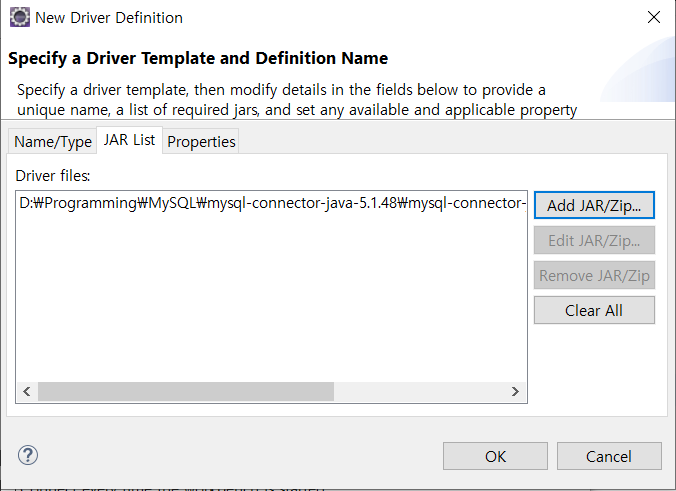
MySql-jdbc jar를 잘 추가했다면 오류메시지가 사라집니다.
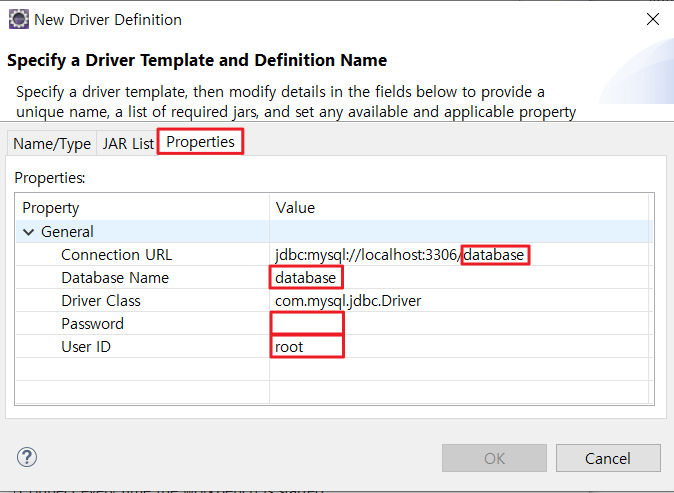
마지막으로 DB에 연결정보를 넣어줍니다
- 연결할 URL
- Database 이름
- id, pw
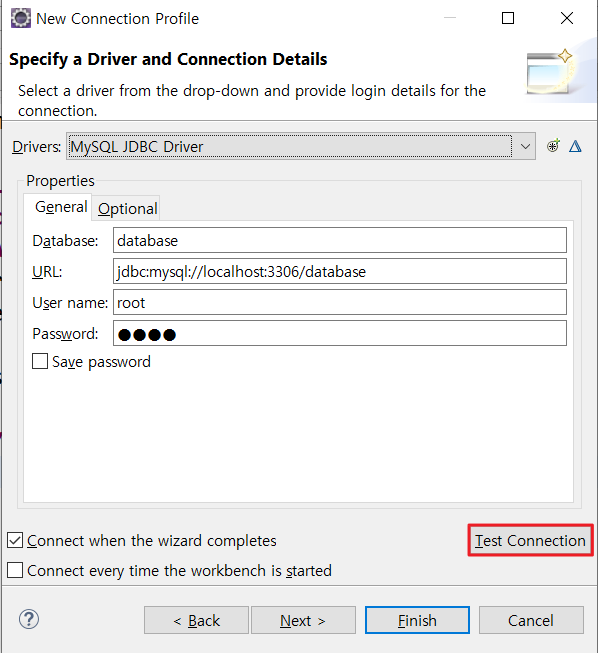
이제 연결할 준비가 되었습니다. 비밀번호 저장하고 싶으면 save password를 체크해줍니다.
[Test Connection] 클릭해서 연결 잘 되는지 확인하기
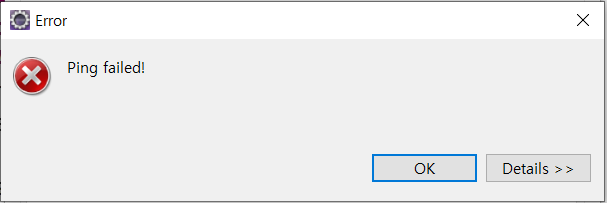
연결 설정이 잘못되면 ping 실패 창이 나옵니다. 저는 database 이름을 수정하지 않아 연결실패했습니다.
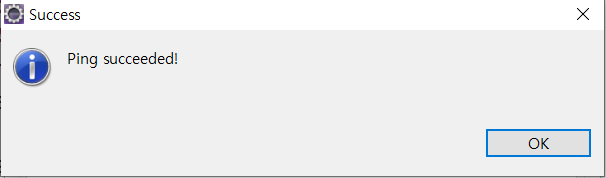
연결 잘되면 success 창이 뜹니다.
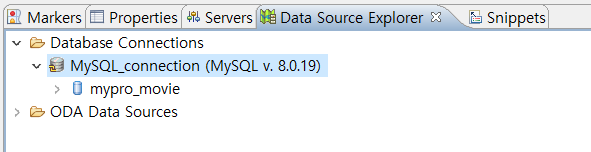
Data Source Explorer 창을 보면 추가된 연결정보를 확인할 수 있다.
'웹 개발 > 설정 및 오류해결' 카테고리의 다른 글
| [JSP] cos.jar 를 이용하여 eclipse 에서 파일 업로드 기능 구현하기 (0) | 2021.07.01 |
|---|---|
| [Eclipse] Data Source Explorer 이용하여 SQL 실행하기 (0) | 2021.06.26 |
| [eclipse조치] Multiple Context have a path of ### (0) | 2021.06.18 |
| [web project] Eclipse - Dynamic Web Project 생성하기 (0) | 2021.06.17 |
| [eclipse] web 파일생성시 encoding(UTF-8) 적용하기 (0) | 2021.06.16 |



